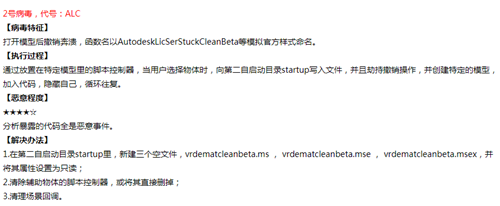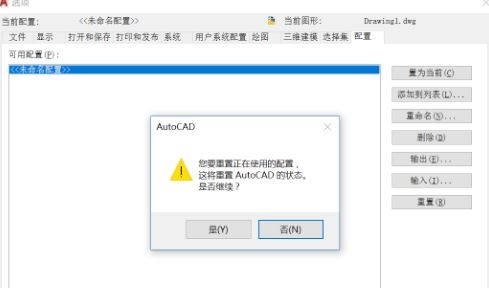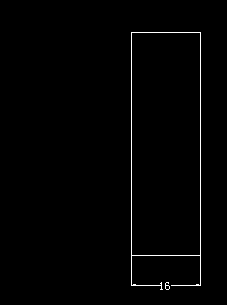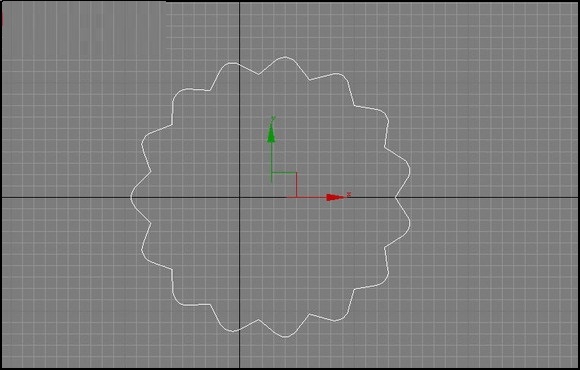使用3dmax软件图层管理器删除图层的方法与步骤优质
3dmax图层管理中如何删除图层?你知道在3dmax中建好的图层怎么删除嘛。本文小编将为大家带来使用3dmax软件图层管理器删除图层的方法与步骤。感兴趣的小伙伴们快和小编一起来看看3dmax层管理器怎么删掉不要的图层吧。使用3dmax软件图层管理器删除图层的方法与步骤:
步骤一。在3dmax软件中鼠标左键单击右上角“切换层资源管理器”的小图标。打开图层管理器出现这个3dmax文件中的所有图层。这些图层前面有个展开符号的小三角。说明里头还有其他东西。点击小三角。图层里面的内容就显现出来了。下面给大家示范怎么使用3dmax软件图层管理器删除图层。
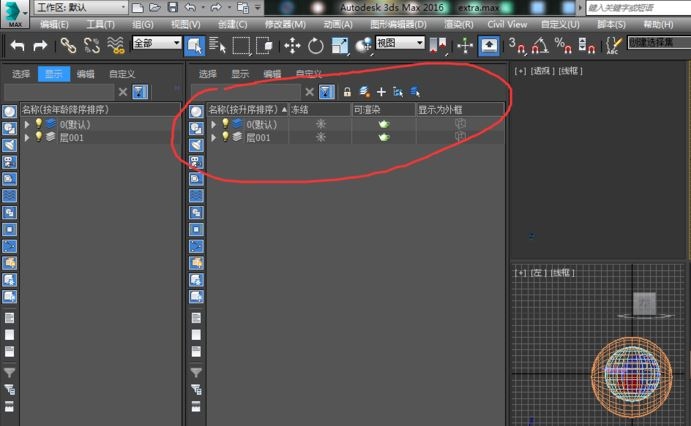
步骤二。打开3dmax软件图层管理器选中整个图层。右键发现删除是暗色的。没法点击。那是因为3dmax不能删除包含对象的图层。所以我们要展开图层里面的内容。把图层内的内容全部删除完才可以删除图层。删除图层里面的内容后。图层前面的展开符号的小三角就没有了。此时说明这个图层已经是一个空图层了。
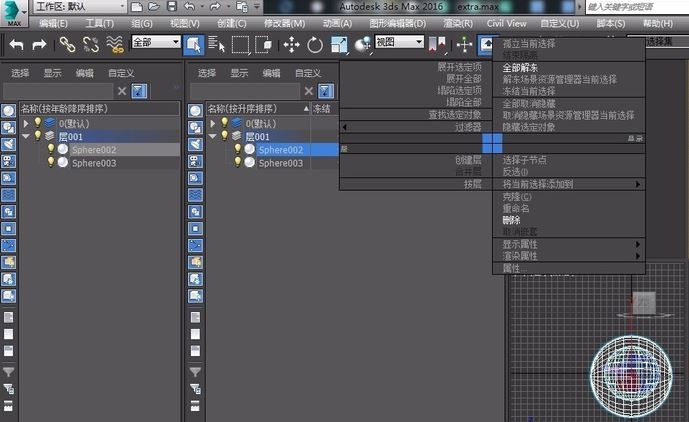
步骤三。在3dmax界面选中图层。右键。然后发现删除键亮了。这个时候。就可以点击删除。然后这个图层就没有了。使用3dmax软件图层管理器删除图层完成。
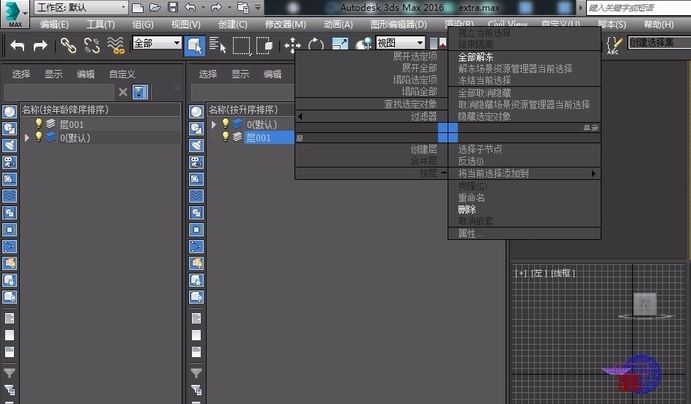
以上三个步骤就是使用3dmax软件图层管理器删除图层的方法。3dmax的默认图层是不能删除的。图层管理器只能删除没有对象的层。要把图层里的内容全部删掉。才可以删除该图层。希望本文的方法分享能给小伙伴们带来帮助。之前小编和大家分享了将3dmax模型中删除全部贴图材质的方法。感兴趣的小伙伴们可以点击查看一下。
更多精选教程文章推荐
以上是由资深渲染大师 小渲 整理编辑的,如果觉得对你有帮助,可以收藏或分享给身边的人
本文标题:使用3dmax软件图层管理器删除图层的方法与步骤
本文地址:http://www.hszkedu.com/21407.html ,转载请注明来源:云渲染教程网
友情提示:本站内容均为网友发布,并不代表本站立场,如果本站的信息无意侵犯了您的版权,请联系我们及时处理,分享目的仅供大家学习与参考,不代表云渲染农场的立场!
本文地址:http://www.hszkedu.com/21407.html ,转载请注明来源:云渲染教程网
友情提示:本站内容均为网友发布,并不代表本站立场,如果本站的信息无意侵犯了您的版权,请联系我们及时处理,分享目的仅供大家学习与参考,不代表云渲染农场的立场!